Odstranění e-mailů ze složky Odstraněná pošta by se mělo vždy provádět opatrně. Nehody se však stávají a někdy e-maily omylem odstraňujeme. Naštěstí existuje způsob, jak odstranit odstraněné položky v aplikaci Microsoft Outlook.
První věci: musíte aplikaci Outlook zavřít ihned poté, co jste tyto položky odstranili. Je také důležité, abyste program restartovali až do samého konce procesu. Čím déle budete mít otevřenou, tím budou nepředvídatelnější výsledky.
Co je to soubor PST aplikace Outlook?
Vaše smazané soubory jsou uloženy jako soubor PST. Instinkt aplikace Outlook spočívá v přepsání souboru PST, jakmile jsou detekovány změny, jako je například odstranění obsahu. Naší úlohou je obnovit soubory dříve, než aplikace Outlook dostane šanci provést změny v PST.
Níže uvedená metoda vyžaduje, abychom provedli přímé změny v souboru PST. Než začnete s obnovou e-mailu, budeme muset stáhnout a nainstalovat jeden.
Existuje mnoho editorů Hex dostupných online zdarma. Existují také verze, které nevyžadují instalaci.
Whatis Obsah v aplikaci Outlook?
Plánuje se, že aplikace Outlook bude myslet, že je poškozená. Abychom byli konkrétnější, cílíme na obsah nebo TOC. To je to, co aplikace Outlook používá k kategorizaci e-mailů před jejich umístěním do příslušné složky.
In_content_1 vše: [300x250] / dfp: [640x360]->Normálně TOCremoves odstranil položky. Ale pokud zkorumpujeme a opravíme (více o tom později), můžeme přimět Outlook, aby si myslel, že nedošlo ke změně souboru PST. Tímto krokem se obnoví všechny smazané e-maily. Bude pokračovat, jako by se nic nestalo.
Nalezení souborů PST
Zde je návod, jak přidělit soubory PST uložené v počítači.
Přejděte na Soubor>Správa dat. Projděte seznam souborů PST a vyberte požadované soubory.
Klepnutím na Otevřít umístění souboruzískáte přístup k souborům PST.
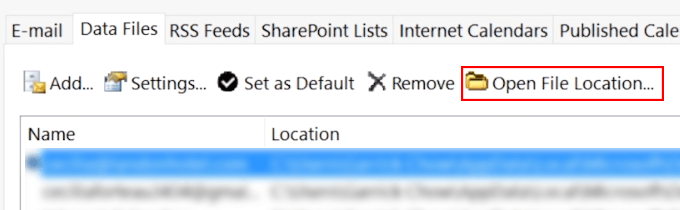
Zkopírujte soubory PST a vložte je na bezpečné místo na pevném disku.
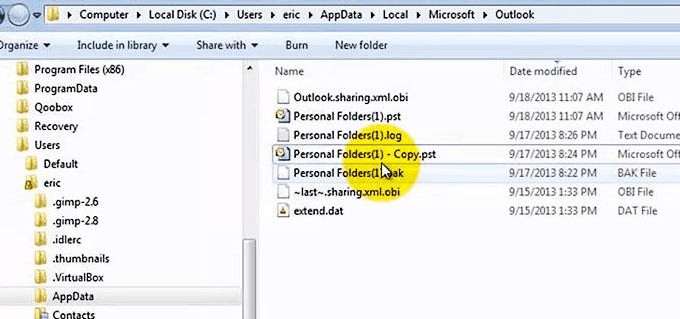
Poznámka: Místo původního souboru upravíme kopii.
Poškození souborů PST
Otevřete soubor PST, který jste zkopírovali pomocí editoru Hex. Uvítá vás řádek a sloupce s čísly a písmeny. Nazývají se hexadecimální znaky. Budeme provádět změny těchto hodnot, abychom dosáhli požadovaných výsledků.
Vyhledejte hexadecimální pozice 7 až 13.
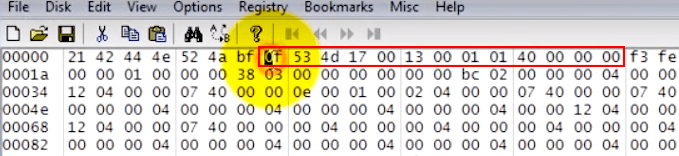
Pomocí mezerníku vymažte hodnoty pod pozicemi 7 až 13. Někdy by se původní hodnota nahradila„ 20 “.
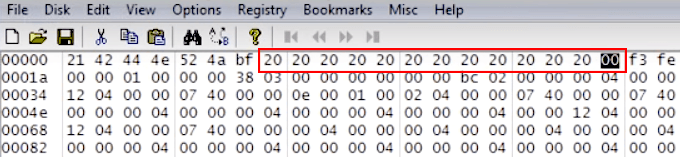
Po dokončení změn uložte PST soubor a ukončete editor Hex.
Pokud to váš HexEditor podporuje, můžete také aktualizovat soubor PST pomocí Výběr výplně.
Obnovení souborů PST
Nyní, když jsme byli schopni úspěšně poškodit PST, budeme nyní pokračovat v obnovování souboru. K tomu použijeme nástroj s názvem scanpst.exe.
Jak nástroj pro opravu skenuje a opravuje poškozené PST a TOC, zobrazí trvale smazané zprávy a bude se domnívat, že byly umístěny pouze nesprávně. Výsledkem bude přesunutí zpráv zpět do jejich správných složek.
Otevřete scanpst.exe(uživatelé Office 365 zde najdou: C: \ Program Files \ Microsoft Office \ root \ office16 \)
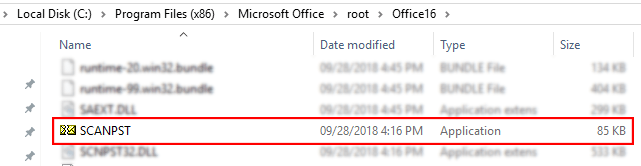
Klikněte na Procházeta otevřete upravený soubor PST.
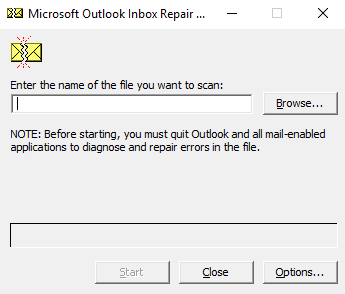
Klikněte na Start. Po dokončení opravy otevřete soubor PST v aplikaci Outlook.
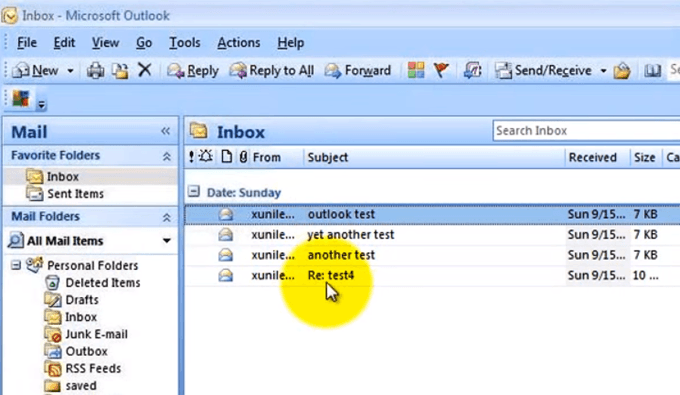
Pokud obnovení proběhlo podle plánu, odstraněné e-maily by nyní měly být zpět ve složce DeletedItems nebo ve složce, ve které byly původně umístěny.
I když tato metoda funguje, není mají 100% úspěšnost. Měli byste řídit svá očekávání. Pokud to nefunguje, můžete se podívat do nástroje pro obnovu od třetích stran.